一般出现打印不清晰,只要不是打印机硬件故障是可以自己手动解决的。本文讲解的是喷墨打印机打印不清晰的解决方法。 方法/步骤 第一类问题是墨水不足导致的墨迹淡,而这种情况......
2016-06-15 200 打印不清晰
字体管理器是一款功能强大的字体管理工具,帮助用户安装字体,并具备查找、启用、禁用、收藏、删除字体等功能,还可以通过输入文本内容、设置文本大小进行字体预览。字体管理器支持安装的字体格式有ttf、ttc、otf。
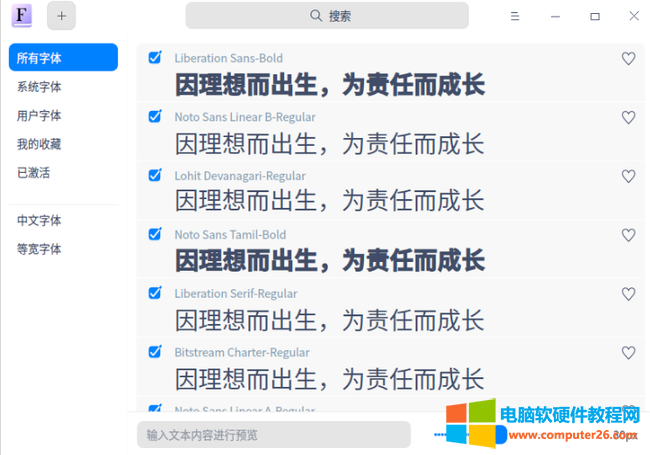
您可以通过以下方式运行或关闭字体管理器,或者创建字体管理器的快捷方式。 运行字体管理器 1、单击任务栏上的启动器图标 ,进入启动器界面。
,进入启动器界面。
2、上下滚动鼠标滚轮浏览或通过搜索,找到字体管理器图标 ,单击运行。
,单击运行。
右键单击  ,您可以: 单击 发送到桌面,在桌面创建快捷方式。 单击 发送到任务栏,将应用程序固定到任务栏。
,您可以: 单击 发送到桌面,在桌面创建快捷方式。 单击 发送到任务栏,将应用程序固定到任务栏。
单击 开机自动启动,将应用程序添加到开机启动项,在电脑开机时自动运行该应用。
关闭字体管理器 在字体管理器界面单击  ,退出字体管理器。 在任务栏右键单击
,退出字体管理器。 在任务栏右键单击  ,选择 关闭所有 ,退出字体管理器。
,选择 关闭所有 ,退出字体管理器。
在字体管理器界面单击  ,选择 退出 ,退出字体管理器。
,选择 退出 ,退出字体管理器。
查看快捷键
在字体管理器界面,使用快捷键 Ctrl + Shift + ? 打开快捷键预览界面。
熟练地使用快捷键,将大大提升您的操作效率。

界面介绍 名称 说明 所有字体 系统字体和用户字体的集合,默认显示所有字体。 系统字体 系统自带的字体列表,不能被删除和禁用。 用户字体 用户安装的字体列表。 我的收藏 用户收藏的字体列表。 已激活 启用状态的所有字体合集。 中文字体 所有字体中的中文字体。
等宽字体 所有字体中字符宽度相同的字体。
安装字体 字体管理器可以安装单个字体,也可以批量安装多个字体,您可以通过以下方式进行安装。 1、在字体管理器界面,单击菜单栏上的图标  或
或  > 添加字体,或右键单击字体选择 添加字体,选择需要安装的字体文件。
> 添加字体,或右键单击字体选择 添加字体,选择需要安装的字体文件。
2、右键单击字体文件并选择 打开方式 >  字体管理器,进入字体管理器界面,安装字体。
字体管理器,进入字体管理器界面,安装字体。
3、双击字体文件,安装字体。
4、将字体文件拖拽到字体管理器界面或图标上。
说明:
字体管理器会自动检测您的字体,如果本地已经安装过该字体,会显示已安装相同版本的提示信息,此时可以选择 退出 或 继续 安装操作。
您可以打开 控制中心 > 个性化 > 字体 来设置 标准字体。
预览字体 字体集中字体的每个文本块呈现着字体的样式,可以通过预览字体来体验字体的显示效果。 默认预览文案中文为“因理想而出生,为责任而成长”。 1、在底部字体预览输入框中输入文本内容。 2、通过左右拖动滑块设置字体大小,在字体集列表中查看字体显示效果。 说明:向左滑动为缩小字体,向右滑动为放大字体,字体大小范围为6px - 60px。 搜索字体 1、在字体管理器搜索框中,单击 。 2、输入关键字,实时展示搜索结果。
。 2、输入关键字,实时展示搜索结果。
3、在搜索框中单击  ,或删除搜索框中输入的信息,即可清除当前输入的搜索条件或取消搜索。
,或删除搜索框中输入的信息,即可清除当前输入的搜索条件或取消搜索。
导出字体 在用户字体列表,右键单击字体。 选择 导出字体,成功导出字体文件后,界面下方会弹出提示信息。 导出字体的默认存储路径:桌面文件夹,文件夹默认名称:字体 说明:既支持导出单个字体,也支持批量导出字体,系统字体不能被导出。 收藏/取消收藏字体 当您需要收藏或取消收藏字体时,可以使用字体管理器执行该操作。 1、选择一个未被收藏的字体并单击其右侧  图标,或右键单击该字体,选择 收藏。 2、选择一个已被收藏的字体并单击其右侧
图标,或右键单击该字体,选择 收藏。 2、选择一个已被收藏的字体并单击其右侧  图标,或右键单击该字体,选择 取消收藏。 被收藏的字体会在“我的收藏”列表中显示。 说明:既支持收藏/取消收藏单个字体,也支持批量收藏/取消收藏字体。 启用/禁用字体 您可以在字体管理器中启用或禁用“用户字体”。用户字体默认为已启用状态。 1、在用户字体列表,取消已勾选的字体状态,或右键单击该字体,选择 禁用字体 来禁用该字体。 2、勾选被禁用的字体,或右键单击该字体,选择 启用字体 来启用该字体。已启用的字体会在“已激活”列表中显示。 说明:既支持启用/禁用单个字体,也支持批量启用/禁用字体,系统字体和系统正在使用的用户字体不能被禁用。 查看字体基本信息 您可以通过字体管理器查看字体基本信息。 1、在字体管理器界面,右键单击字体。 2、选择 信息,查看该字体的具体信息。
图标,或右键单击该字体,选择 取消收藏。 被收藏的字体会在“我的收藏”列表中显示。 说明:既支持收藏/取消收藏单个字体,也支持批量收藏/取消收藏字体。 启用/禁用字体 您可以在字体管理器中启用或禁用“用户字体”。用户字体默认为已启用状态。 1、在用户字体列表,取消已勾选的字体状态,或右键单击该字体,选择 禁用字体 来禁用该字体。 2、勾选被禁用的字体,或右键单击该字体,选择 启用字体 来启用该字体。已启用的字体会在“已激活”列表中显示。 说明:既支持启用/禁用单个字体,也支持批量启用/禁用字体,系统字体和系统正在使用的用户字体不能被禁用。 查看字体基本信息 您可以通过字体管理器查看字体基本信息。 1、在字体管理器界面,右键单击字体。 2、选择 信息,查看该字体的具体信息。

查看字体安装位置 当字体安装成功后,您可以通过字体管理器查看安装位置。 1、在字体管理器界面,右键单击某一字体。
2、选择 在文件管理器中显示,查看字体具体安装位置。
删除字体 当您需要删除字体时,可以使用字体管理器执行该操作。 说明:既支持删除单个字体,也支持批量删除字体,系统字体和系统中正在使用的用户字体不能被删除。 1、在 用户字体 列表,右键单击字体。 2、选择 删除字体。 3、在弹出的提示对话框中单击 删除 。
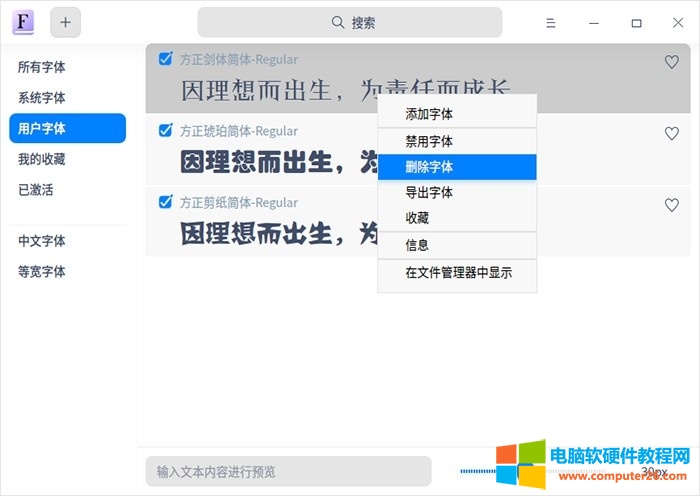
相关文章

一般出现打印不清晰,只要不是打印机硬件故障是可以自己手动解决的。本文讲解的是喷墨打印机打印不清晰的解决方法。 方法/步骤 第一类问题是墨水不足导致的墨迹淡,而这种情况......
2016-06-15 200 打印不清晰

对于内存芯片质量不佳或损坏引起的内存故障要用替换法检测,通常,芯片质量不好的内存安装到其他电脑上时也会出现相同的故障现象。测试后,如果的确是内存质量不佳引起的内存......
2016-11-09 200 物理内存故障

电脑USB接口从最初的USB1.1、USB2.0、USB3.0、USB3.1、USB3.2、USB4,这些接口都有什么区别?如何快速识别?现在基本上电脑外设都是使用USB接口接入电脑的,所以非常有必要了解和认识这些U......
2022-05-31 210 电脑教程